Audioüberblendung, Anwenden von standardeffekten, Audioüberblendung anwenden von standardeffekten – Grass Valley EDIUS Pro v.6.5 Benutzerhandbuch
Seite 384: Seite 362
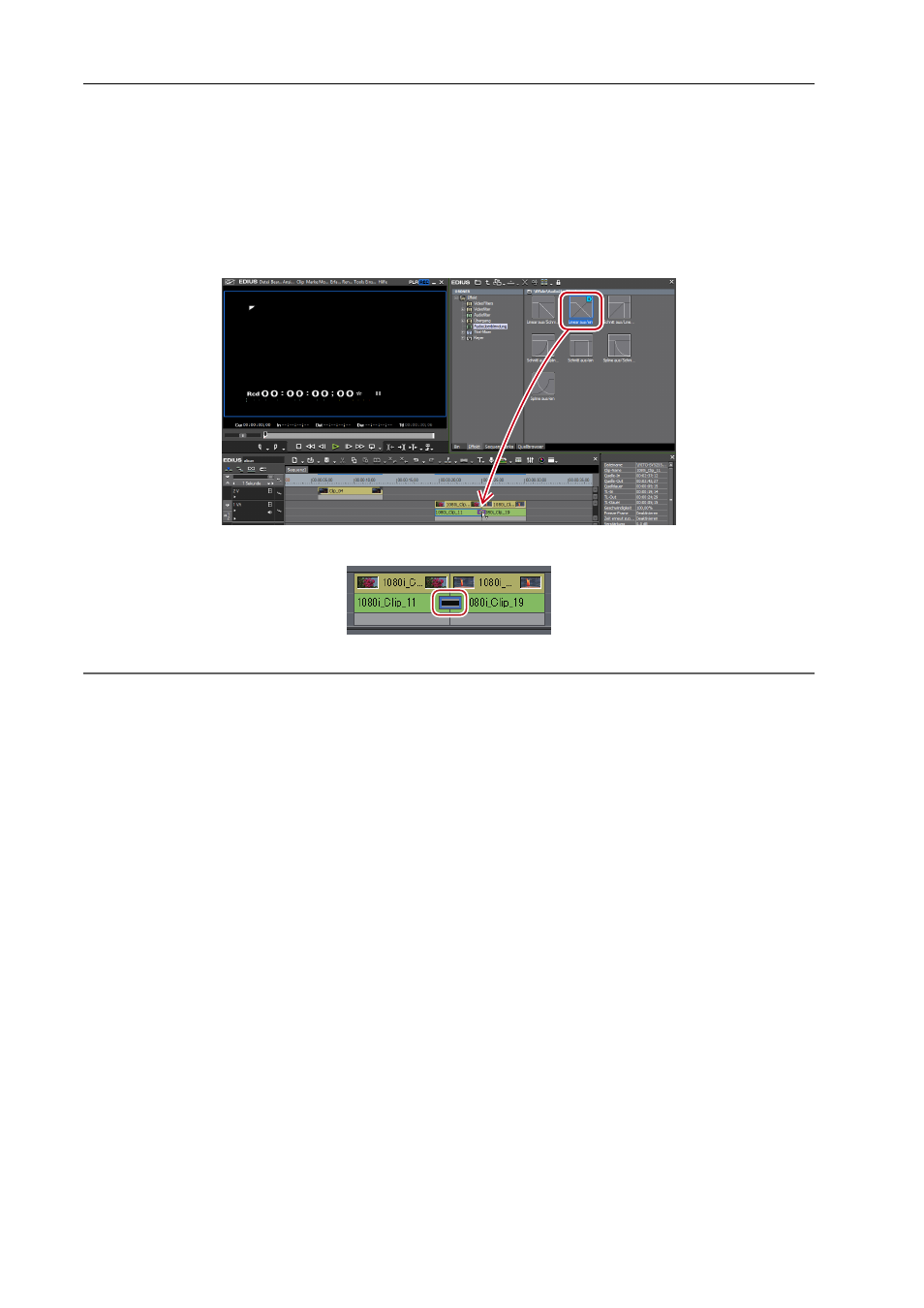
Anwenden von Effekten
362
EDIUS - Referenzhandbuch
3
•
Ein Spurübergang in der Timeline kann durch Ziehen und Ablegen des Mixer-Bereichs auf weitere
Mixer-Bereiche angewendet werden.
Audioüberblendung
Zwischen zwei Clips können Sie eine Audioüberblendung hinzufügen.
1 Wählen Sie eine Audioüberblendung in der [Effekt]-Palette, ziehen Sie sie zum Verbindungspunkt der Clips,
und legen Sie sie dort ab.
Die Timeline-Anzeige ändert sich entsprechend der unten stehenden Abbildung.
2
Alternative
• Wählen Sie einen Clip in der Timeline und wählen Sie eine Audioüberblendung aus der [Effekt]-Palette. Klicken Sie
auf die [Zur Timeline hinzufügen]-Listenschaltfläche und klicken Sie auf ein Element. Wenn Sie auf [Zur Timeline
hinzufügen] anstatt auf die Listenschaltfläche klicken, wird die Audioüberblendung sowohl auf den In- als auch den
Out-Punkt des ausgewählten Clips angewendet.
• Wählen Sie einen Clip in der Timeline aus. Klicken Sie in der [Effekt]-Palette mit der rechten Maustaste auf eine
Audioüberblendung und klicken Sie auf [Zur Timeline hinzufügen]
→ ein Element.
• Wählen Sie eine Audioüberblendung in der [Effekt]-Palette, ziehen Sie sie mit der rechten Maustaste auf den Clip in
der Timeline und klicken Sie auf [Hinzufügen] oder [Ersetzen]. Klicken Sie auf [Benutzerdefiniert], um die Dauer und
die Position festzulegen, an der die Audioüberblendung angewendet wird.
3
•
Sie können festlegen, dass der Standardübergang beim Anwenden der Audioüberblendung nicht angewendet
wird.
• Im erweiterten Modus wird der Cliprahmen nach der Audioüberblendungseinstellung als grüne Linie angezeigt
(Schnittpunkt).
Einstellung des erweiterten Modus
• Eine Audioüberblendung in der Timeline kann durch Ziehen und Ablegen auf den Verbindungspunkt weiterer
Clips angewendet werden.
Anwenden von Standardeffekten
Sie können Effekte einfach durch Auswählen von Clips in der Timeline und Klicken auf die Schaltfläche hinzufügen. In
diesem Fall werden die als Standard festgelegten Effekte angewendet.
Die Standardeffekte werden wie unten beschrieben festgelegt.
Übergang: Überblenden
Audioüberblendung: Linear
→ linear
Titel-Mixer: Ausblenden
1 Bewegen Sie den Timeline-Cursor zu dem Punkt, an dem der Effekt angewendet werden soll.